Excel - Calcular porcentajes en Excel. Cálculo tanto por ciento. Tutorial en español HD
Summary
TLDREn este video se explica cómo calcular porcentajes en Excel utilizando dos tablas de ejemplo. El proceso comienza sumando los datos de la tabla para obtener el total, seguido del cálculo del porcentaje dividiendo los datos de cada celda entre el total. Se muestra cómo fijar la celda del total con la tecla F4 para aplicarlo a otras celdas. Luego, se da formato de porcentaje y se arrastran las fórmulas para obtener resultados en todas las filas. Al final, se puede ver cómo los porcentajes suman el 100%. Se ofrece un enlace para descargar la hoja de práctica.
Takeaways
- 📊 El vídeo enseña cómo calcular porcentajes en Excel.
- 📄 Se utilizan dos tablas de ejemplo para el ejercicio.
- ➕ Primero, se suma el total de los datos en la tabla, en este caso, el total de turistas.
- 🧮 Para calcular el porcentaje, se divide el valor de cada celda entre el total de turistas.
- 💡 Es importante fijar la celda del total con la tecla F4 para que se repita en las fórmulas.
- 🔢 Al usar F4, aparecen signos de dólar ($) para fijar la celda del total.
- 📈 Se debe dar formato de porcentaje a las celdas para que los resultados aparezcan correctamente.
- ⬇️ Se puede arrastrar la fórmula hacia abajo para aplicar el cálculo a todas las celdas de la columna.
- ✔️ Al final, la suma de los porcentajes debe dar el 100%.
- 📝 El mismo proceso se repite con otra tabla, y el formato de porcentaje se aplica de igual manera.
Q & A
¿Qué es lo primero que se debe hacer para calcular porcentajes en Excel?
-Lo primero que se debe hacer es obtener el total de los datos de la tabla, en este caso el total de turistas.
¿Cómo se realiza la suma total de los datos en la tabla de Excel?
-Para realizar la suma total, se escribe '=', se seleccionan todos los datos y se pulsa INTRO.
¿Cuál es la fórmula básica para calcular el porcentaje en una celda de Excel?
-La fórmula básica es dividir los datos de la celda correspondiente entre el total de datos. Se escribe '=', se selecciona la celda de datos, se divide entre el total, y se pulsa INTRO.
¿Qué tecla se utiliza para fijar la celda del total en la fórmula?
-Se utiliza la tecla F4 para fijar la celda del total en la fórmula.
¿Qué significa que aparezcan los signos del dólar '$' en la fórmula?
-Los signos del dólar '$' indican que la celda está fijada, lo que significa que no cambiará al arrastrar la fórmula a otras celdas.
¿Cómo se cambia el formato de los resultados a porcentaje en Excel?
-Se selecciona la celda, se va al grupo de herramientas 'Número' y se elige el formato de porcentaje.
¿Qué se debe hacer para aplicar la fórmula a varias celdas en la columna?
-Se debe arrastrar la fórmula desde la esquina inferior derecha de la celda hacia abajo para aplicarla a las celdas restantes.
¿Cómo se verifica que el cálculo de porcentaje es correcto?
-Se puede verificar seleccionando cualquier celda para ver que está dividiendo los turistas de esa comunidad por el total, y la última celda debería dar el 100%.
¿Qué sucede al pulsar F4 en la fórmula de Excel?
-Al pulsar F4, se fijará la celda del total en la fórmula para que se mantenga constante al arrastrar la fórmula hacia otras celdas.
¿Dónde se puede descargar la hoja de Excel utilizada en el vídeo para practicar?
-Se puede descargar la hoja de Excel desde la página web www.saberprogramas.com.
Outlines

此内容仅限付费用户访问。 请升级后访问。
立即升级Mindmap

此内容仅限付费用户访问。 请升级后访问。
立即升级Keywords

此内容仅限付费用户访问。 请升级后访问。
立即升级Highlights

此内容仅限付费用户访问。 请升级后访问。
立即升级Transcripts

此内容仅限付费用户访问。 请升级后访问。
立即升级浏览更多相关视频

Tablas Dinámicas Capitulo 5 - Formato de Valores

Tablas Dinámicas: Obtención de Porcentajes y Fechas
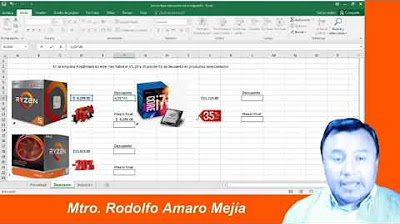
Microsoft Office Excel (porcentaje y descuento)

Cómo hacer una tabla de frecuencias desde un gráfico circular

What are Pivot Tables? | 01

Distribuciones marginales y condicionales a partir de una distribución conjunta
5.0 / 5 (0 votes)
